É um dos problemas mais comuns que a maioria dos usuários do Windows encontra ao instalar ou desinstalar qualquer aplicativo no computador Windows. Sempre que os usuários tentam instalar ou desinstalar qualquer aplicativo, as seguintes mensagens de erro irão aparecer:
“O recurso que você está tentando usar está em um recurso de rede que não está disponível“.
Quando o erro ocorrer, você pode clicar no botão Permitir ou tentar novamente a instalação ou desinstalação.
Este erro pode ocorrer devido ao problema com o serviço de instalação do Windows não estar funcionando como deveria ou o pacote do aplicativo que você está tentando instalar está corrompido ou danificado.
A seguir estão algumas das soluções mais eficazes que você pode usar para corrigir esse problema:
Método 1: Execute o Solucionador de Problemas de Instalação e Desinstalação de Programas: Para ajudar os usuários do Windows a resolver os problemas comuns, como instalação ou desinstalação de aplicativos, a Microsoft lançou o Solucionador de Problemas de Programas e Desinstalações. Para fazer isso, siga estas etapas:
Baixe o solucionador de problemas de instalação e desinstalação do programa e instale-o em seu PC
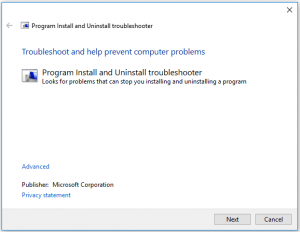
Espere um pouco até que o solucionador de problemas detecte os problemas
Uma vez detectado, o solucionador de problemas faz uma pergunta “Você tem algum problema ao instalar ou desinstalar um problema? De acordo com sua situação, selecione Instalando ou Desinstalando.
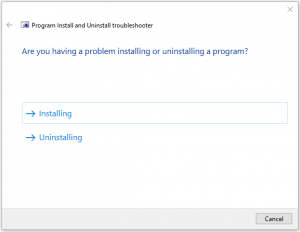
Aguarde a verificação da ferramenta, ela detectará e consertará problemas, incluindo chaves de registro danificadas.
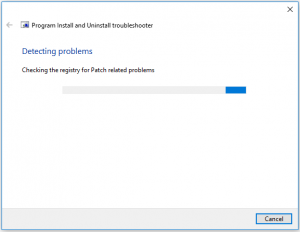
Método 2: Reinstale o software problemático: se você encontrar esse erro sempre que tentar executar qualquer aplicativo específico, reinstale-o imediatamente. Este é um método muito eficaz para resolver esse problema. Siga estas instruções:
Em primeiro lugar, abra as configurações
Pressione no sistema
Selecione Aplicativos> Aplicativos e recursos
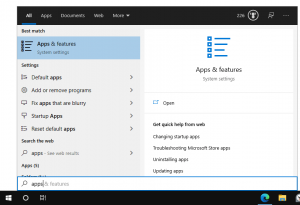
Procure o aplicativo que deseja desinstalar
Escolha o aplicativo e clique em Desinstalar
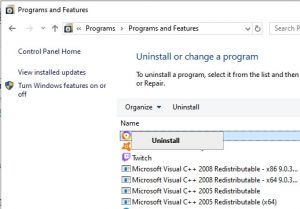
Agora, você precisa instalar esse aplicativo mais uma vez para ver se esse método está funcionando bem ou não.
Método 3: Verifique o status do serviço Windows Installer: Este serviço é muito importante para instalar / desinstalar aplicativos no Windows 10. Quando esse serviço não funciona, os usuários podem encontrar esse problema. Para verificar o status do serviço Windows Installer, estas são as etapas:
Pressione Win + R> Dentro dele, digite services.msc e pressione o botão Enter
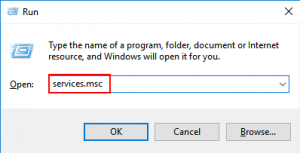
Na janela aberta do gerenciador de serviços, verifique a lista de serviços disponíveis em seu computador
A partir disso, você deve escolher o serviço Windows Installer e clicar com o botão direito nele
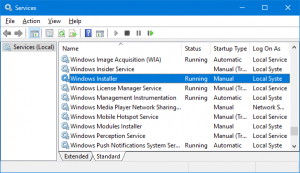
No menu de contexto aberto, toque sobre o
Na frente da opção de tipo de inicialização, há um menu suspenso a partir do qual você deve escolher o Automático
Na seção de serviço, altere o status do serviço de Parado para Iniciar. Mas se o status do serviço já estiver no estado Iniciado, pule esta etapa.
Clique em Aplicar e depois no botão OK.
Feche todos os serviços e reinicie o PC.
Método 4: Baixe uma nova cópia do instalador: O instalador do Windows danificado e o diretório problemático podem encontrar esse problema. Se for esse o caso, você deve baixar uma cópia diferente do instalador do Windows ou baixar um para um local diferente no seu PC. Depois disso, tente usar o novo instalador para instalar ou desinstalar o programa.
Soluções recomendadas para manter seu sistema livre de erros
Bem, há casos em que as soluções manuais não funcionam para os usuários, então, nesta situação, você pode executar a ferramenta de reparo do PC. Esta é uma solução poderosa que corrige vários problemas e erros do Windows. Isso também ajuda a corrigir os problemas mais comuns do computador, corrupção de registro, arquivos danificados e outros. Também ajuda a otimizar o desempenho do sistema Windows.
